如何利用Windows XP與網(wǎng)絡(luò)上的其它用戶共享打印機(jī)
本文描述了如何借助Windows XP與網(wǎng)絡(luò)上的其它用戶共享打印機(jī)。
File and Printer Sharing for Microsoft Networks(針對(duì)Microsoft網(wǎng)絡(luò)的文件與打印機(jī)共享) File and Printer Sharing for Microsoft Networks(針對(duì)Microsoft網(wǎng)絡(luò)的文件與打印機(jī)共享)組件允許網(wǎng)絡(luò)上的其它計(jì)算機(jī)借助Microsoft網(wǎng)絡(luò)對(duì)您計(jì)算機(jī)上的資源進(jìn)行訪問。該組件將通過缺省方式安裝并啟用。它通過TCP/IP協(xié)議以連接為單位加以應(yīng)用并且需要對(duì)本地文件夾進(jìn)行共享。File and Printer Sharing for Microsoft Networks(針對(duì)Microsoft網(wǎng)絡(luò)的文件與打印機(jī)共享)組件等價(jià)于Windows NT 4.0中的服務(wù)器服務(wù)。
在網(wǎng)絡(luò)上與其它用戶共享打印機(jī) 如需共享您的打印機(jī),請(qǐng)依次執(zhí)行以下操作步驟:打開 Printers and Faxes(打印機(jī)與傳真) 窗口。依次點(diǎn)擊 Start(開始)、Control Panel(控制面板)、Printers and Other Hardware(打印機(jī)與其它硬件設(shè)備)、Printers and Faxes(打印機(jī)與傳真) 。 右鍵單擊您希望進(jìn)行共享的打印機(jī),并在隨后出現(xiàn)的快捷菜單中選擇 Sharing(共享) 。 在 Sharing(共享) 選項(xiàng)卡上,單擊 Share this printer(共享這臺(tái)打印機(jī)) 并為其輸入共享名稱。 如果您需要與使用不同種類硬件設(shè)備或操作系統(tǒng)的用戶共享打印機(jī),請(qǐng)單擊 Additional Drivers(其它驅(qū)動(dòng)程序) 。單擊 Environment(環(huán)境) 并選擇其它計(jì)算機(jī)所使用的操作系統(tǒng),之后單擊 OK(確定) 已安裝附加驅(qū)動(dòng)程序。 說明: 針對(duì)其它版本W(wǎng)indows操作系統(tǒng)(Windows 95、Windows 98或Windows NT 4.0)的驅(qū)動(dòng)程序位于支持光盤上。針對(duì)Windows NT 3.1和Windows NT 3.5的驅(qū)動(dòng)程序不包含在內(nèi)。 單擊 OK(確定) ;如果您已經(jīng)安裝了其它驅(qū)動(dòng)程序,則單擊 Close(關(guān)閉) 。 說明 :當(dāng)您在Active Directory中發(fā)布一臺(tái)打印機(jī)時(shí),登錄到Windows域中的其他用戶都將能夠根據(jù)所在位置或相關(guān)特性(例如每分鐘打印頁數(shù)以及是否支持彩色打印)搜索到這臺(tái)打印機(jī)。
如需停止共享您的打印機(jī),請(qǐng)依次執(zhí)行以下操作步驟:打開 Printers and Faxes(打印機(jī)與傳真) 窗口。依次點(diǎn)擊 Start(開始)、Control Panel(控制面板)、Printers and Other Hardware(打印機(jī)與其它硬件設(shè)備)、Printers and Faxes(打印機(jī)與傳真) 。 右鍵單擊您希望進(jìn)行共享的打印機(jī),并在隨后出現(xiàn)的快捷菜單中選擇 Sharing(共享) 。 在 Sharing(共享) 選項(xiàng)卡上,單擊 Do Not share this printer(不共享這臺(tái)打印機(jī)) 。
如需與網(wǎng)絡(luò)上的某臺(tái)打印機(jī)建立連接,請(qǐng)依次執(zhí)行以下操作步驟:打開 Printers and Faxes(打印機(jī)與傳真) 窗口。依次點(diǎn)擊 Start(開始)、Control Panel(控制面板)、Printers and Other Hardware(打印機(jī)與其它硬件設(shè)備)、Printers and Faxes(打印機(jī)與傳真) 。 在 Printer Tasks(打印機(jī)任務(wù)) 區(qū)域內(nèi),單擊 Add a printer(添加打印機(jī)) 以打開 Add Printer Wizard(添加打印機(jī)向?qū)В?,之后單擊 Next(下一步) 。 選擇 A network printer, or a printer attached to another computer(網(wǎng)絡(luò)打印機(jī)或連接在其它計(jì)算機(jī)上的打印機(jī))并單擊Next(下一步) 。
與網(wǎng)絡(luò)打印機(jī)建立連接的三種方式 如需在Active Directory中搜索打印機(jī),請(qǐng)依次執(zhí)行以下操作步驟:點(diǎn)擊 Find a printer in the directory(在目錄中查找打印機(jī)) 并單擊 Next(下一步) 。 單擊 Location(位置) 文本框右側(cè)的 Browse(瀏覽) 按鈕,選定打印機(jī)位置并單擊 OK(確定) 。 單擊 Find Now(開始查找) 。 選擇您所希望連接的打印機(jī)并單擊 OK(確定) 。
如需通過輸入打印機(jī)名稱或?yàn)g覽的方式定位打印機(jī),請(qǐng)依次執(zhí)行以下操作步驟:單擊 Connect to this printer(連接到這臺(tái)打印機(jī)) 。 完成以下操作之一: 按照以下格式輸入打印機(jī)名稱: printserver_nameshare_name 在網(wǎng)絡(luò)上瀏覽打印機(jī)。單擊 Next(下一步) ,在 Shared Printers(共享打印機(jī)) 列表中選擇您所需要的打印機(jī)。 單擊 Next(下一步) 。
如需與Internet或企業(yè)內(nèi)部網(wǎng)絡(luò)打印機(jī)進(jìn)行連接,請(qǐng)依次執(zhí)行以下操作步驟:單擊 Connect to a printer on the Internet or on a home or Office network(連接到 Internet 或家庭或辦公室網(wǎng)絡(luò)上的打印機(jī)) 。 按照以下格式輸入打印機(jī)的URL地址: http://printserver_name/Printers/share_name/.printer 根據(jù)屏幕指令逐步完成連接網(wǎng)絡(luò)打印機(jī)的各個(gè)步驟。
設(shè)置或刪除打印機(jī)權(quán)限 如需修改打印機(jī)權(quán)限設(shè)置,您必須擁有 Manage Printers(管理打印機(jī)) 權(quán)限(幾種打印機(jī)權(quán)限之一)。
如需設(shè)置新的打印機(jī)權(quán)限,請(qǐng)依次執(zhí)行以下操作步驟:打開 Printers and Faxes(打印機(jī)與傳真) 窗口。 右鍵單擊希望修改權(quán)限的打印機(jī),并在隨后出現(xiàn)的快捷菜單中選擇 PropertIEs(屬性) 。之后,單擊 Security(安全) 選項(xiàng)卡。 單擊 Add(添加) 。 單擊 Look For(查找) ,選擇您所希望添加的用戶類型并單擊 OK(確定) 。 單擊 Look In(搜索范圍) ,前往您希望進(jìn)行搜索的位置并單擊 OK(確定) 。 在 Name(名稱) 文本框中,輸入您希望為其設(shè)置權(quán)限的用戶或組,中間用分號(hào)(;)分隔。 為確保相應(yīng)名稱能夠被目錄識(shí)別,請(qǐng)單擊 Check Names(檢查名稱) 。 一旦您希望選取的名稱均被列入到 Name(名稱) 框中,單擊 OK(確定) 。 在 Permissions(權(quán)限) 列表中,根據(jù)您的需要針對(duì)每種權(quán)限單擊 Allow(允許)或Deny(拒絕) 。 如需查看或修改 Print(打印)、Manage Printers(管理打印機(jī))和Manage Documents(管理文檔) 等低層打印機(jī)權(quán)限,請(qǐng)單擊 Advanced(高級(jí)) 。
如需修改或刪除打印機(jī)權(quán)限,請(qǐng)依次執(zhí)行以下操作步驟:打開 Printers and Faxes(打印機(jī)與傳真) 窗口。 右鍵單擊希望修改權(quán)限的打印機(jī),并在隨后出現(xiàn)的快捷菜單中選擇 Properties(屬性) 。之后,單擊 Security(安全) 選項(xiàng)卡。 單擊您希望修改或刪除權(quán)限的用戶或組。 在 Permissions(權(quán)限) 列表中,根據(jù)您的需要針對(duì)每種權(quán)限單擊 Allow(允許)或Deny(拒絕) 。如需從權(quán)限列表中刪除特定用戶或組,請(qǐng)單擊 Remove(刪除) 。 如需查看或修改 Print(打印)、Manage Printers(管理打印機(jī))和Manage Documents(管理文檔) 等低層打印機(jī)權(quán)限,請(qǐng)單擊 Advanced(高級(jí)) 。
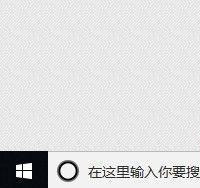
 網(wǎng)公網(wǎng)安備
網(wǎng)公網(wǎng)安備